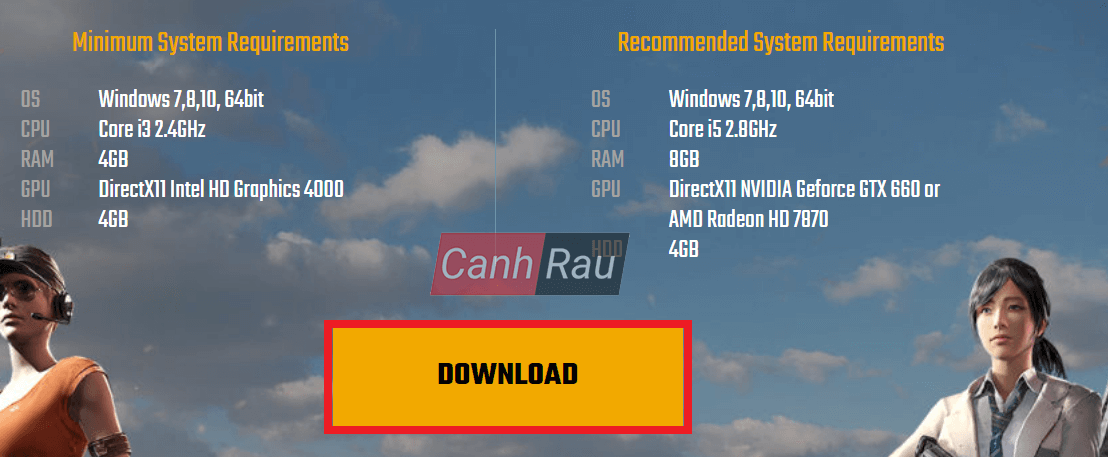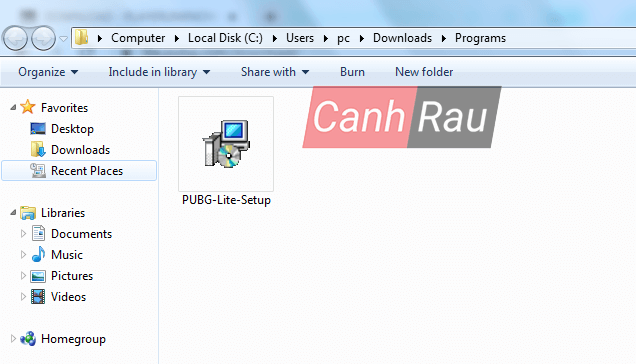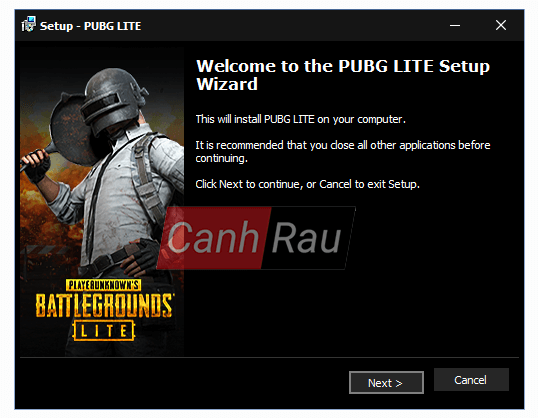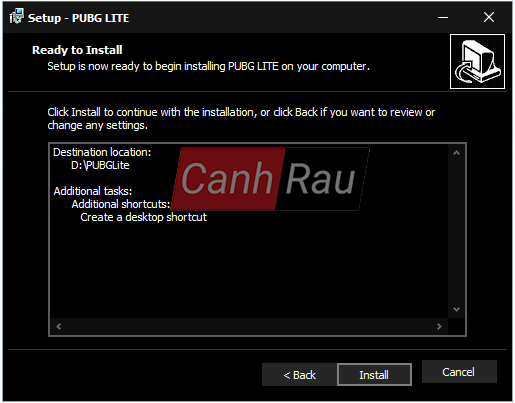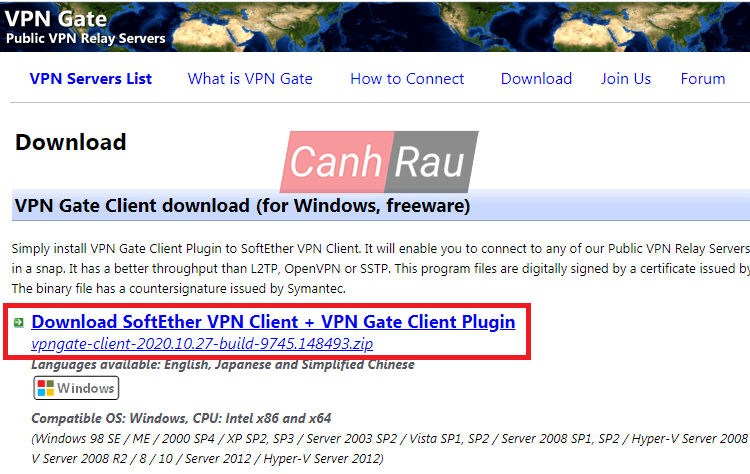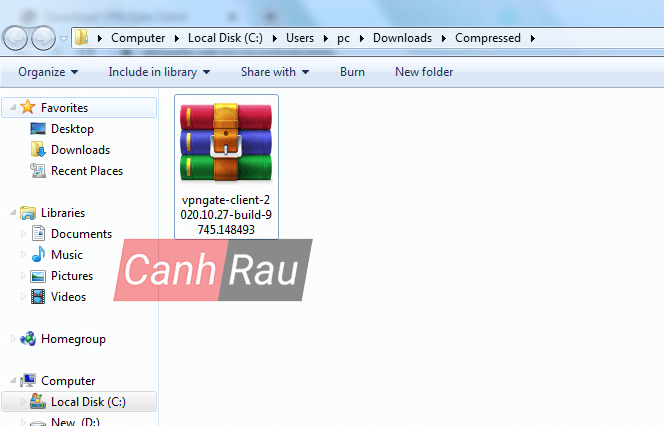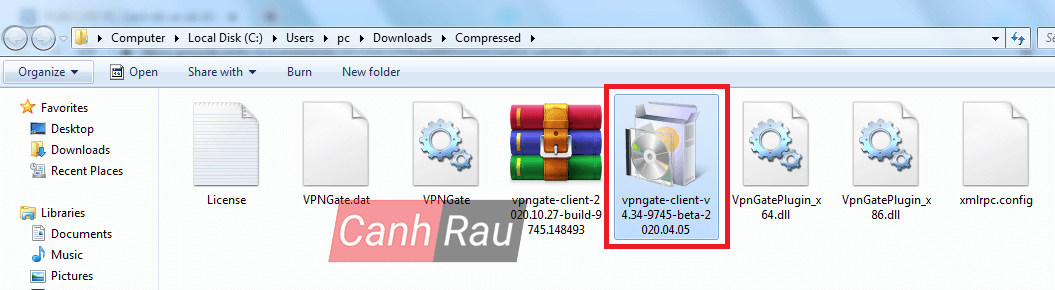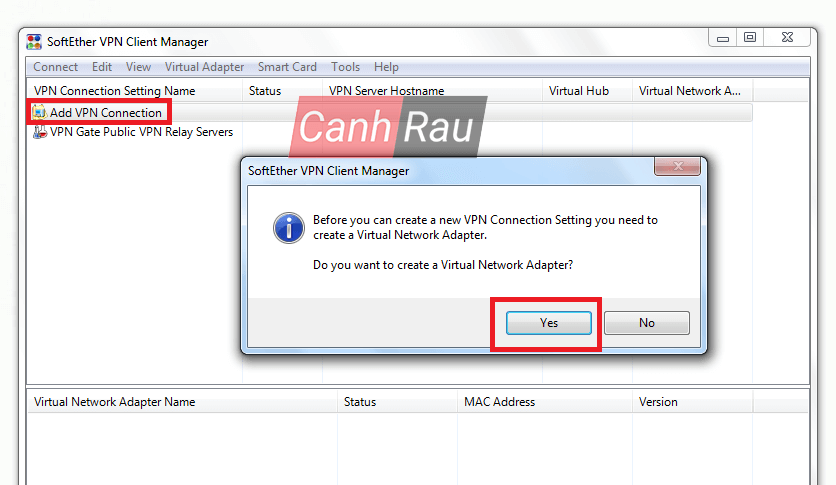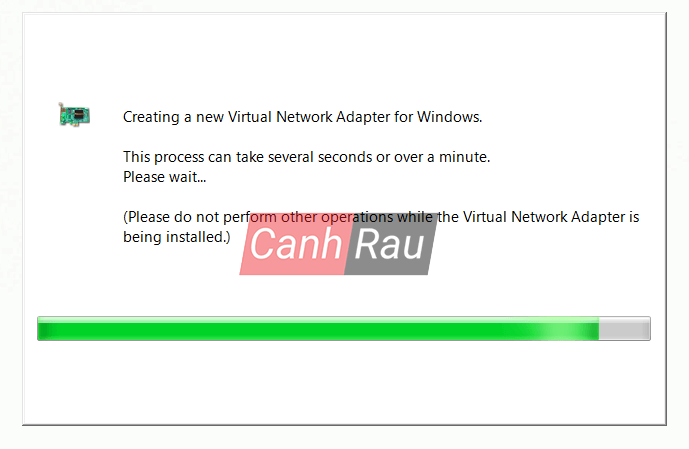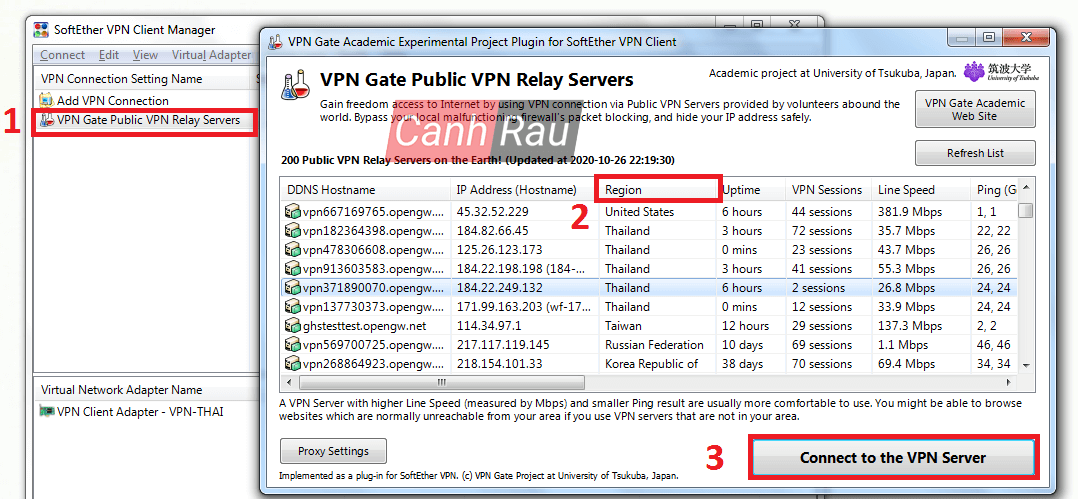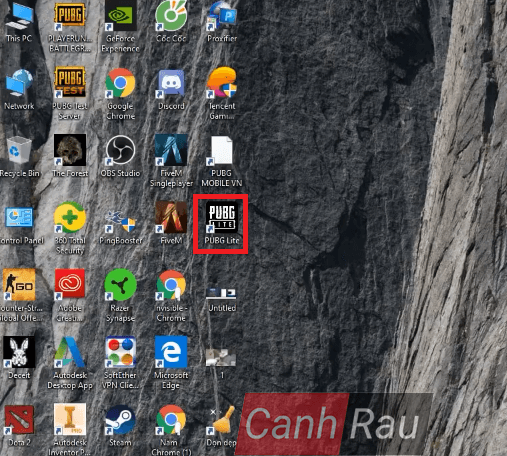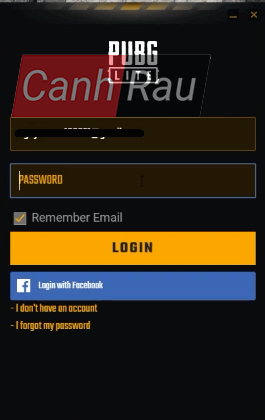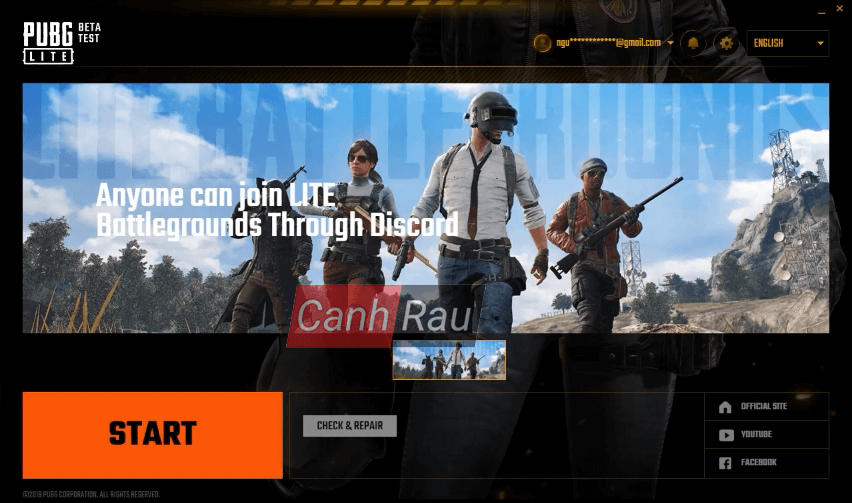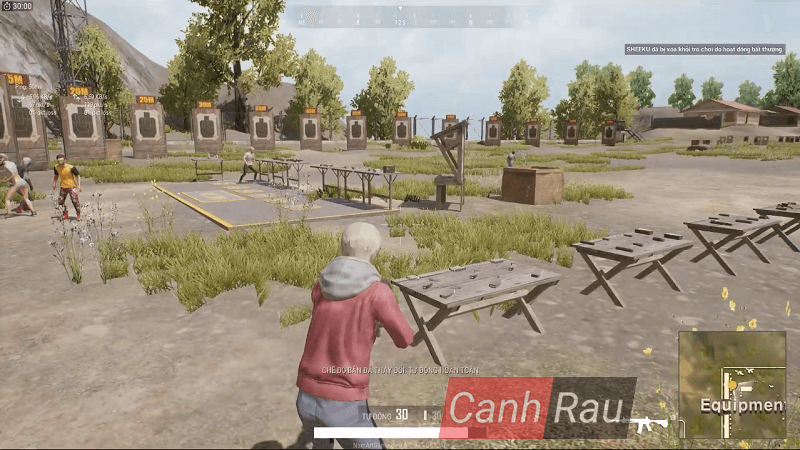PUBG là một trong những game battle royale hot nhất trong lịch sử ngành game hiện nay. Đây còn là trò chơi mang khái niệm “chạy bo” đến nhiều người chơi trên toàn thế giới.
Sau sự thành công vang dội của phiên bản PUBG PC, thì Tencent còn tung thêm bản PUBG Mobile và hoàn toàn miễn phí. Tuy nhiên, một số người chơi không muốn chơi trên điện thoại, cũng như là máy tính của họ không đủ cấu hình để có thể chơi mượt được PUBG trên PC. Vậy thì phải làm thế nào?
Bài viết liên quan:
- Cách chơi PUBG Mobile VNG trên máy tính PC bằng Tencent Gaming Buddy
- Hướng dẫn 5 cách chơi PUBG Mobile trên PC không giật lag
May mắn thay, PUBG lại tiếp tục giới thiệu bản thử nghiệm mới của mình với tên gọi là PUBG Lite, tựa game này có lối chơi tương tự nhưng nó yêu cầu cấu hình thấp hơn trên máy tính. Giúp cho mọi người có thể tiếp cận được với PUBG và hoàn toàn miễn phí.
Có thể bạn quan tâm:
- Top 14 Game PC hay và đáng chơi nhất 2020
- Top 13 tựa Game PC Online hay và đáng chơi nhất 2020
- Top 10 Game sinh tồn PC hay nhất 2020
Nội dung chính:
Hướng dẫn tải và cài đặt PUBG LITE trên máy tính PC
Bước 1: Các bạn mở trình duyệt web của mình và truy cập vào trang chủ của PUBG Lite.
https://lite.pubg.com/download/Nhấn vào nút DOWNLOAD ở giữa màn hình.
Bước 2: Chọn vị trí tải xuống, sau khi tải hoàn tất bạn sẽ được một file cài đặt như sau.
Bước 3: Nhấp đúp vào file cài đặt để bắt đầu mở chương trình lên. Nhấn Next.
Chọn I accept the agreement và nhấn Next.
Tại bước này bạn sẽ chọn nơi cài đặt PUBG LITE trên máy tính PC của mình hoặc bạn có thể để như mặc định cũng được, và nhấn Next.
Chọn Install để bắt đầu cài đặt.
Bước 4: Sau khi cài đặt hoàn tất, thì lúc này trên màn hình Desktop của bạn sẽ hiển thị biểu tượng của PUBG Lite nhưng bạn sẽ không thể chơi được. Lý do là PUBG Lite hiện tại chỉ có thể chơi tại Thái Lan mà thôi, do đó bạn cần phải chuyển IP của mình sang Thái Lan bằng phần mềm SoftEther VPN Client Manager.
Hướng dẫn tải và cài đặt SoftEther VPN Client Manager để chơi PUBG Lite PC
Bước 1: Truy cập vào trang chủ của VPN Gate tại địa chỉ dưới đây.
https://www.vpngate.net/en/download.aspxBước 2: Nhấn Download SoftEther VPN Client + VPN Gate Client Plugin.
Bước 2: Sau khi tải về bạn sẽ được một file nén tại vị trí đã chọn.
Bạn hãy nhấn chuột phải vào và chọn Extract Here để giải nén file đó ra và chọn tập tin có đuôi .exe để tiến hành cài đặt.
Quá trình cài đặt cực kỳ đơn giản khi mà các bạn chỉ cần nhấn Next và tiếp tục đến khi cài đặt xong thì nhấn Finish.
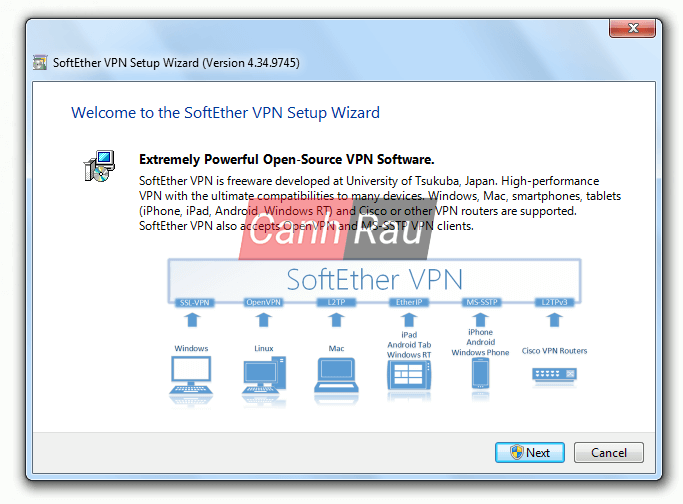
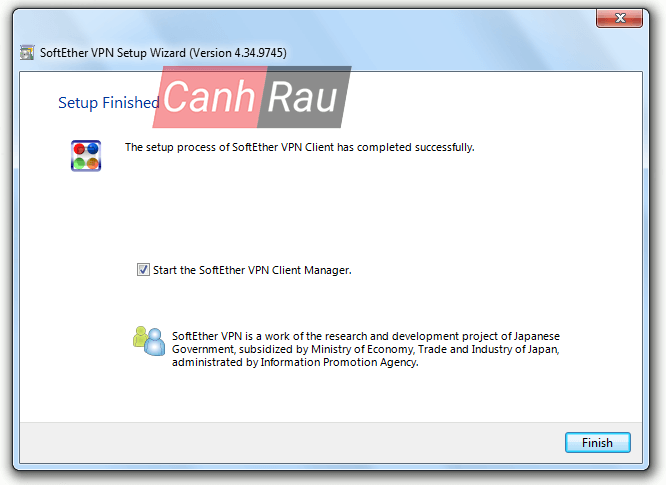
Sau đó, bạn hãy chờ cho Adapter ảo được khởi tạo hoàn tất thì mới kết nối được.
Bước 4: Tiếp theo, nhấn vào VPN Gate Public VPN Relays Server ngay phía dưới.
Sau đó bạn nhấp vào chữ Region để sắp xếp thự tự các nước, và tìm đến quốc gia Thailand như mình khoanh vùng . Tiếp theo chọn địa chỉ có Uptimes cao nhất thì nó sẽ ít bị mất kết nối hơn => và ấn Connect to the VPN Server. Như vậy là bạn đã xong phần đổi địa chỉ IP sang Thái Lan.
Bước 5: Bạn hãy mở game PUBG Lite trên Desktop của mình.
Bước 6: Một màn hình đăng nhập sẽ bật lên các bạn có tạo một tài khoản mới hoặc đơn giản hơn là đăng nhập bằng Facebook bằng cách chọn Login with Facebook. Sau đó nhấn LOGIN để vào game.
Lưu ý ở đây bạn phải chuyển múi giờ của bạn về UTC + 08:00 Kuala Lumpur, Singapore. Thì mới có thể chơi được.
Vậy là việc cài đặt PUBG LITE PC đã hoàn tất. Các bạn nhấn vào START để bắt đầu chơi.
Và đây là giao diện trong game PUBG LITE PC. Bạn hãy nhấn START để bắt đầu vào game nhé.
Ngoài ra, do chúng ta đang sử dụng địa chỉ IP Thái Lan khiến bạn có thể gặp vấn đề về ping. Vì thế khi đã vào game, và lên máy bay để chuẩn bị nhảy dù thì bạn hãy tắt phần mềm SoftEther VPN Client Manager sẽ giúp cải thiện ping. Nhưng nếu tắt đi khiến cho bạn mất kết nối hoặc không thể đăng nhập vào PUBG Lite PC thì bạn đành phải bật nó lên thì mới có thể chơi được.
Và đó là tất cả những gì bạn cần biết để có thể tải xuống, cài đặt và trải nghiệm tựa game PUBG Lite trên máy tính PC trọn vẹn nhất. Chúc bạn có những giây phút giải trí thật vui vẻ cùng với bạn bè của mình nhé.